![]()
![]()
![]()
![]()
![]()
![]()
Windows 10は、いまも多くの人に使われているパソコン用の「Windows 7」と、タブレットやスマートフォンで使いやすい「Windows8※」のそれぞれの長所を取り入れた最新のWindowsです。
※:このコンテンツでは、Windows 8、Windows 8.1(Update含む)をまとめて「Windows 8」とよびます。
Windows 10には、Windows 7のように使う「デスクトップモード」と、Windows 8のように使う「タブレットモード」の2つのモードがあり、お好みに応じて、または場所や場面に応じて使い分けることができます。
「パソコンなるほどカフェ Windows 10館」では、2つのモードのうち、パソコンとしてのWindows 10の使いかた、つまり「デスクトップモード」での使いかたや機能を中心に解説していきます(「パソコンなるほどカフェ」ですので)。また、ほとんどの画面や解説はデスクトップモードの内容です。タブレットモードでは異なる場合がありますので、ご注意ください。
それでは、新しくなったWindows 10の主なトピックをみていきましょう。
スタートボタンをクリック(またはタップ)して表示される「スタートメニュー」が新しくなりました。マウスでもタッチでも、使いやすいメニューになっています。
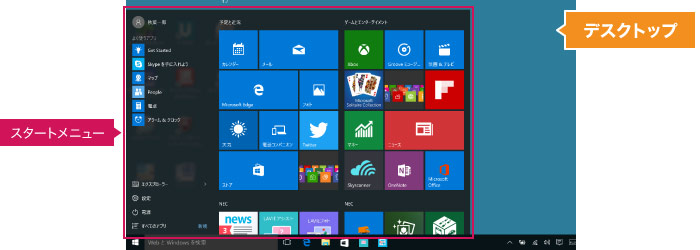
Windows 8では、基本的に「スタート画面からデスクトップというアプリを起動する」スタイルでした。Windows 10は、Windows 7のように、ベーシックなデスクトップに戻りました。
パソコンとして使うなら、デスクトップにアプリをおいて使う環境がおすすめです。
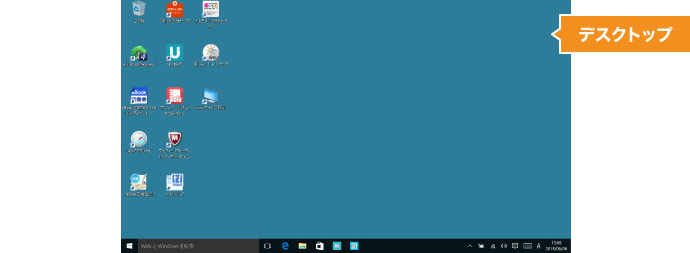
冒頭にあるように、Windows 10では「デスクトップモード」と「タブレットモード」の切り替えができます。
デスクトップモードはWindows 7のように、タブレットモードではWindows 8のように操作できるモードです。好みや場面に応じて、どちらかを選べるというのはよいことです。
ただ、実際には、デスクトップPC(LAVIE Desk)やノートPC(LAVIE Note)ではデスクトップモードに固定で、また、タブレット(LAVIE Tabなど)ではタブレットモード固定して使うことが多くなりそうです。一方、LAVIE HybridのようなハイブリッドPCでは使い分けるシーンが多くありそうです。
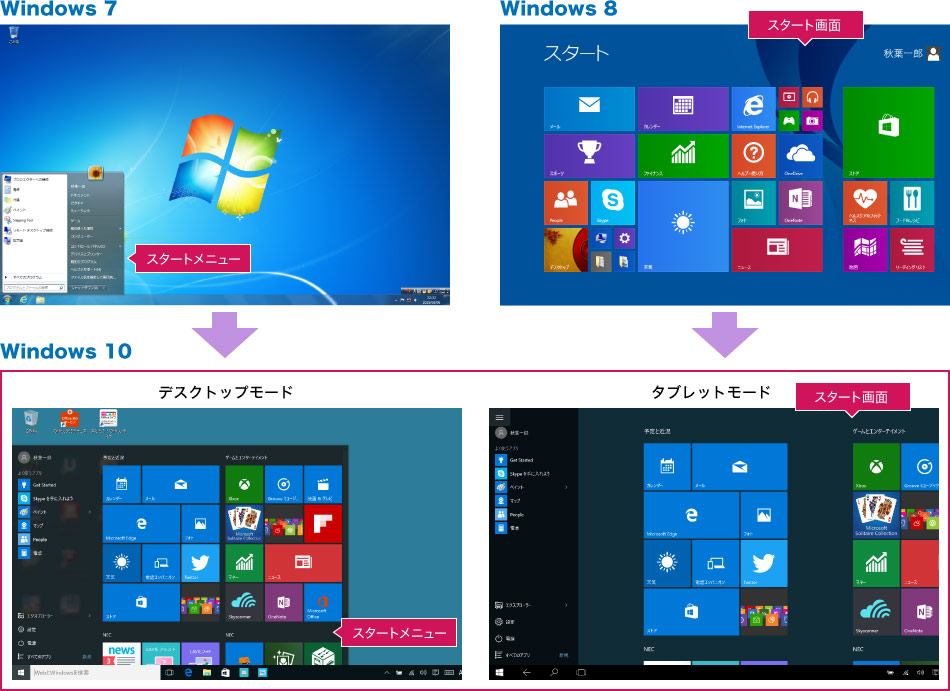
Windows 10では、Windows 8にあった「チャーム」が無くなり、代わりにアクションセンターが表示されます。通知や情報と、よく使う機能や設定が一元的にまとめられているので、やりたいことが少ない操作でできます。
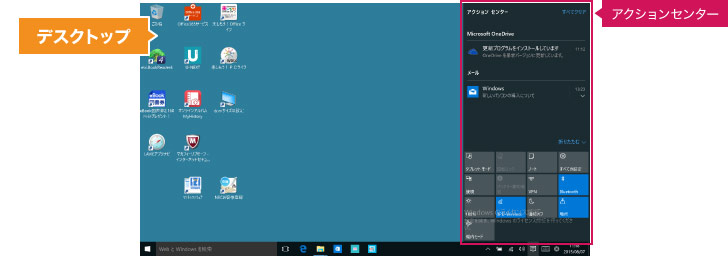
Windows 10では、Internet Explorer(インターネット エクスプローラー)に代わり、「Microsoft Edge」(以下、Edge(エッジ))が標準ブラウザになりました。ニュースなどの情報を読みやすくする「読み取りビュー」や、コメントやマーキングを残せる「Webノート」などの便利機能が追加され、閲覧だけでないブラウザになっています。
※ Internet Explorerも用意されています。
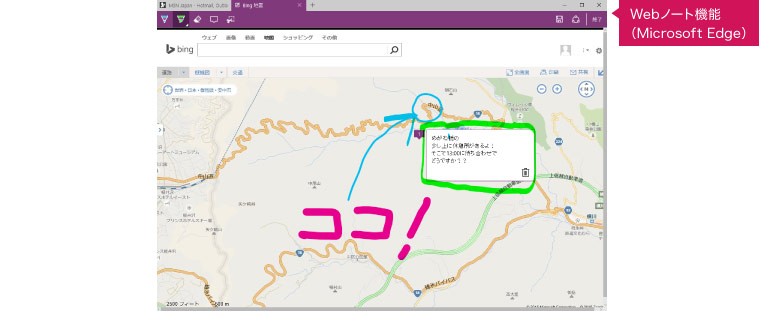
ひとつのパソコンの中に複数のデスクトップを置けます。例えば、仕事用、趣味用、休憩時間用のそれぞれのデスクトップを作っておき、切り替えて使うことができます。 アプリを切り替えて使うよりも、デスクトップ単位で使い分けられると、何台ものパソコンがあるように、ぐっと効率的です。
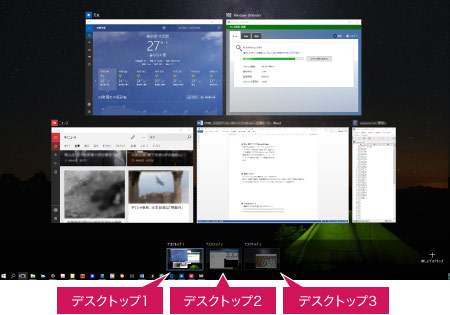
コルタナは、提供を予定されているWindows 10の音声アシスタント機能です。これまでの単純な音声検索機能ではなく、学習能力があり、簡易的な会話までも可能とのこと。外に持ち出すタブレットやスマホでなくても、スケジュール管理や情報収集に有用なものになりそうです。現在は米国などいくつかの国でのみ提供されていますが、日本でも今後数か月以内に提供される予定です(2015年9月現在)。
Windows 8の「メール」アプリでは対応していなかったプロバイダーのメールアドレス(POP3)など、多くの種類に対応しました。複数のアカウントを登録しておけば、複数のメールを一気にチェックできます。
地図、天気、ニュース、カレンダー、ゲーム、エンタメ系アプリ、映画&テレビ、音楽などの有用なアプリがはじめからインストールされています。加えて、LAVIEにはパソコンデータの引越しアプリ、フォトアプリ、かんたん設定アプリなどのパソコンがはじめての方にも役立つアプリがインストールされています。